win7电脑找不到wifi网络连接怎么办 win7系统wifi网络连接不见了如何处理
更新时间:2023-10-16 14:24:33作者:skai
我们现在依然有很多小伙伴都喜欢使用win7操作系统,在使用的时候也很容易遇到不同的问题,就比如使用win7电脑的时候遇到了找不到wifi网络连接的情况,遇到这种情况我们要怎么办呢,接下来小编就教给大家win7系统wifi网络连接不见了如何处理,希望对你有帮助。
解决方法如下:
1、进入win7桌面,鼠标右键网络图标,选择属性打开。

2、在网络和共享中心界面中点击界面左侧的“更改适配器配置” ,进入下一步。
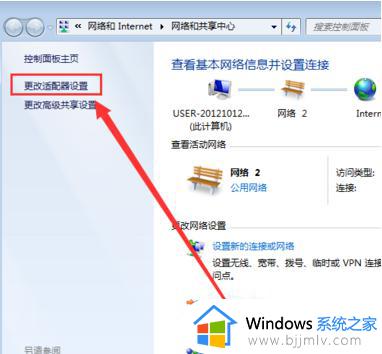
3、在打开的界面中鼠标双击“无线网络连接图标”打开。
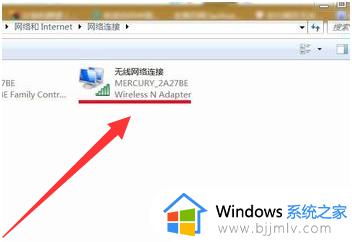
4、在弹出的无线网络连接状态窗口点击属性打开。
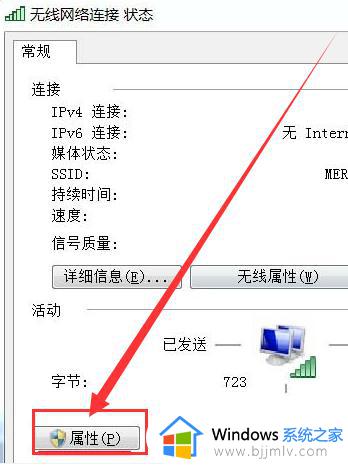
5、接着在新界面中点击“配置”按钮,进入下一步。
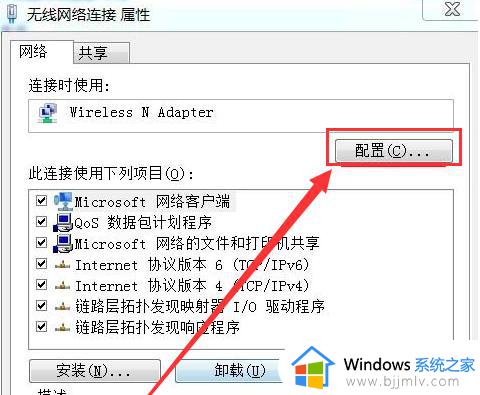
6、将“允许计算机关闭此设备以节约电源”前面勾去除,点击“确定”即可。
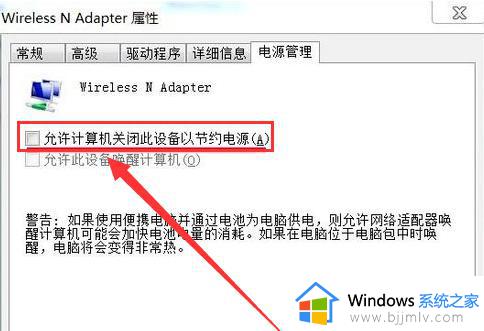
以上全部内容就是小编带给大家的win7系统wifi网络连接不见了处理方法详细内容分享啦,小伙伴们如果你们有需要的话就快点跟着小编一起来看看吧。
win7电脑找不到wifi网络连接怎么办 win7系统wifi网络连接不见了如何处理相关教程
- win7系统不能连接网络怎么办 win7连接不了网络如何处理
- win7系统连不上网怎么办 win7系统连接不到网络如何处理
- win7笔记本怎么连接网络wifi win7笔记本电脑网络wifi如何连接
- win7电脑如何连接无线网络wifi win7连接无线网络wifi操作方法
- win7系统找不到wifi连接怎么办 win7电脑wifi连接不见了如何处理
- win7系统连接wifi检测不到无线怎么办 win7电脑连接无线网络找不到如何解决
- 电脑怎么连wifi网络win7 win7如何连接wifi网络
- w7系统怎么连接wifi上网 w7电脑如何连接网络wifi
- win7笔记本网络连接没有wifi选项怎么办 win7笔记本电脑找不到wifi网络如何解决
- win7连接不到网络怎么办 win7电脑连接网络失败如何解决
- win7系统如何设置开机问候语 win7电脑怎么设置开机问候语
- windows 7怎么升级为windows 11 win7如何升级到windows11系统
- 惠普电脑win10改win7 bios设置方法 hp电脑win10改win7怎么设置bios
- 惠普打印机win7驱动安装教程 win7惠普打印机驱动怎么安装
- 华为手机投屏到电脑win7的方法 华为手机怎么投屏到win7系统电脑上
- win7如何设置每天定时关机 win7设置每天定时关机命令方法
win7系统教程推荐
- 1 windows 7怎么升级为windows 11 win7如何升级到windows11系统
- 2 华为手机投屏到电脑win7的方法 华为手机怎么投屏到win7系统电脑上
- 3 win7如何更改文件类型 win7怎样更改文件类型
- 4 红色警戒win7黑屏怎么解决 win7红警进去黑屏的解决办法
- 5 win7如何查看剪贴板全部记录 win7怎么看剪贴板历史记录
- 6 win7开机蓝屏0x0000005a怎么办 win7蓝屏0x000000a5的解决方法
- 7 win7 msvcr110.dll丢失的解决方法 win7 msvcr110.dll丢失怎样修复
- 8 0x000003e3解决共享打印机win7的步骤 win7打印机共享错误0x000003e如何解决
- 9 win7没网如何安装网卡驱动 win7没有网络怎么安装网卡驱动
- 10 电脑怎么设置自动保存文件win7 win7电脑设置自动保存文档的方法
win7系统推荐
- 1 雨林木风ghost win7 64位优化稳定版下载v2024.07
- 2 惠普笔记本ghost win7 64位最新纯净版下载v2024.07
- 3 深度技术ghost win7 32位稳定精简版下载v2024.07
- 4 深度技术ghost win7 64位装机纯净版下载v2024.07
- 5 电脑公司ghost win7 64位中文专业版下载v2024.07
- 6 大地系统ghost win7 32位全新快速安装版下载v2024.07
- 7 电脑公司ghost win7 64位全新旗舰版下载v2024.07
- 8 雨林木风ghost win7 64位官网专业版下载v2024.06
- 9 深度技术ghost win7 32位万能纯净版下载v2024.06
- 10 联想笔记本ghost win7 32位永久免激活版下载v2024.06